Como baixar clipes do Twitch
Que streamer não pronunciou alguma versão da frase “corte isso!” antes? Seja acertando um tiro na cabeça doentio, salvando no último segundo ou qualquer coisa entre os dois, os clipes do Twitch são seus distintivos de honra. Esses vídeos pequenos e pequenos podem ser um destaque perfeito de momentos incríveis, engraçados e épicos que acontecem durante sua transmissão e que você deseja garantir que sejam preservados, mas simplesmente dizendo: "corte isso!" não é suficiente. Aqui está um guia passo a passo sobre como baixar clipes do Twitch para que você nunca corra o risco de perder seus melhores momentos.
Acontece que baixar clipes do Twitch ainda é muito fácil, mesmo que não haja um simples botão de download. Existem algumas maneiras de baixar clipes do Twitch, o que oferece opções sobre como você deseja abordar isso. Embora achemos que a maneira mais fácil é usar o Google Chrome ou Firefox, você também pode usar alguns recursos externos para baixar seu clipe favorito.
Baixando clipes do Twitch com Clipr
Para baixar clipes do Twitch, a maioria das pessoas usa um site de terceiros. Clipr, um site popular, é feito especificamente para extrair vídeos do Twitch, por isso é definitivamente o mais fácil de usar.
Passo 1: Encontre o clipe que deseja baixar no Twitch. Você pode escolher clipes de sua própria coleção ou clipes compartilhados publicamente por seu streamer favorito. No canto inferior direito do vídeo, clique no botão Compartilhar . Copie o link do clipe.

Passo 2: Acesse o site do Clipr . Cole o URL do link do clipe no formulário em branco na página inicial e pressione o botão Baixar agora .
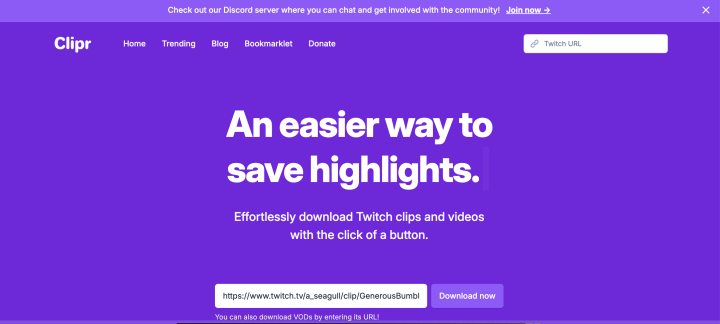
Etapa 3: Na próxima página, você encontrará várias opções de download. Escolha a qualidade do vídeo que deseja baixar e selecione o botão Baixar ao lado da sua escolha.
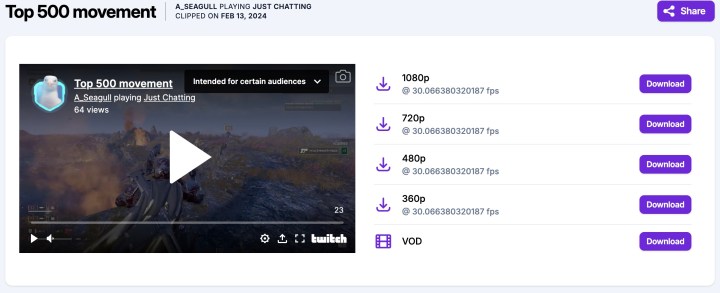
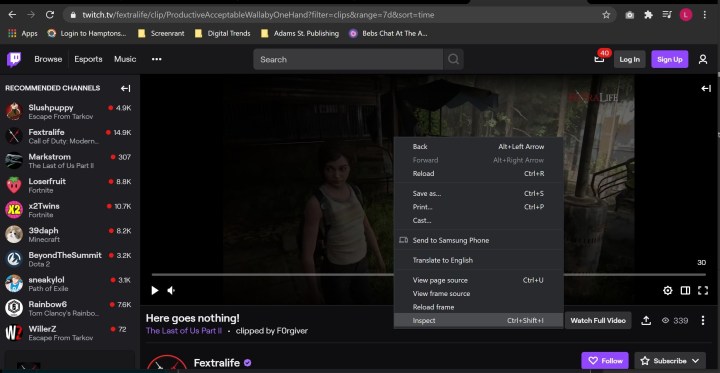
Baixando clipes do Twitch com Firefox
Embora seja bom usar uma fonte externa, às vezes é melhor baixar o clipe diretamente do navegador. Isso permitirá que você selecione a resolução que deseja baixar e lhe dará mais controle sobre o que está baixando para o seu computador. É uma maneira infalível de obter a resolução desejada para o clipe que você adora.
Baixar clipes do Twitch diretamente do navegador é bastante simples. No entanto, para obter o método mais fácil de baixar clipes, você deve usar o Firefox. Isso também funcionava no Chrome, mas parece não funcionar mais nesse navegador. Você precisará usar a ferramenta Inspect, mas depois de fazer isso, o processo de download será muito fácil.
Passo 1: Depois de abrir o clipe que deseja abrir, defina a qualidade do vídeo que deseja baixar. Depois de descobrir qual resolução funciona melhor para você, pause o clipe. Em seguida, clique com o botão direito no vídeo e clique em Inspecionar .
Passo 2: Role um pouco para cima até ver uma linha que tem um link que diz “https://clips-media-assets2…” e termina com “.mp4” – você pode copiar e colar esta linha para procurá-la dentro dos elementos Inspecionar. Pode parecer um pouco diferente com vídeos diferentes, mas o início do link será o mesmo em todos os aspectos.

Etapa 3: Clique duas vezes nele para ter a chance de copiá-lo. Assim que o item estiver destacado, você pode selecionar Control + C se estiver no PC, Command + C no Mac ou clicar com o botão direito e selecionar Copiar .

Passo 4: Abra outra janela, cole o link e exclua qualquer código extra que você possa ter copiado acidentalmente. Isso deve fazer com que o download do clipe comece automaticamente. O clipe baixado aparecerá na pasta de downloads e poderá ser movido para qualquer lugar que você precisar.
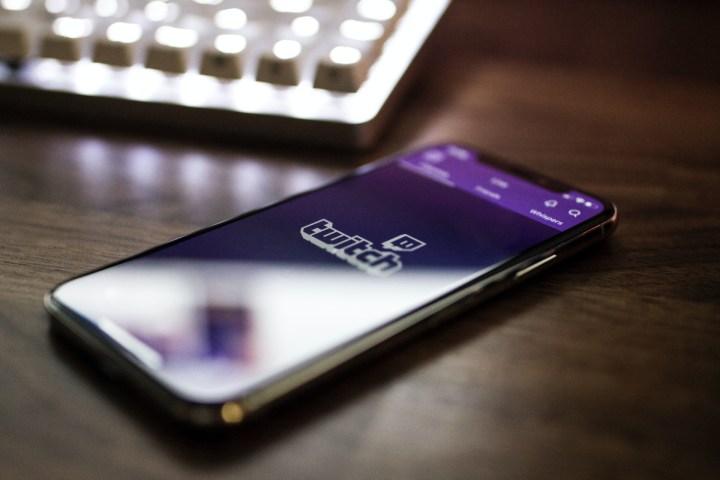
Baixando clipes do Twitch no celular
Embora não seja possível baixar clipes diretamente em dispositivos móveis, você pode contornar isso usando o Clipr mais uma vez.
Passo 1: Encontre o clipe que deseja baixar no aplicativo móvel Twitch.
Passo 2: Toque no botão Compartilhar e escolha Copiar link .
Passo 3: Abra seu navegador e acesse o site do Clipr . Cole o URL do link do clipe no formulário em branco na página inicial e pressione o botão Baixar agora como faria no desktop.

